خوش آموز درخت تو گر بار دانش بگیرد، به زیر آوری چرخ نیلوفری را
رفع ارور Failed To initialize battleye service:Driver Load Error در هنگام اجرای بازی در ویندوز
هنگامی که شما در سیستم ویندوزی تان اقدام به اجرای یک game می کنید، پنجره BattlEye با پیغام خطای Failed To initialize battleye service:Driver Load Error (1450 را ممکن است مشاهده کنید. اگر چنین خطایی را دریافت کرده اید جای نگرانی نیست و کاربران بسیاری مشابه شما همین خطا را گزارش کرده اند. این خطا را کاربران معمولا در بازی هایی نظیر Tom Clancy’s Rainbow Six Siege، ARMA 3، Fortnite و غیره گزارش کرده اند. شما خودتان هم با استفاده از راه حل های زیر می توانید ارور را در سیستم تان برطرف کرده و با Game خود بپردازید.

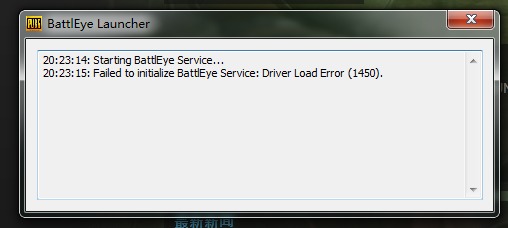
قبل از اینکه راه حل ها را دنبال کنید، برنامه را بصورت run as admin اجرا کنید و وضعیت ارور را بررسی کنید. یعنی روی آیکون بازی در دسکتاپ کلیک راست کرده و گزینه Run as administrator را کلیک کنید.
ارور Failed To initialize battleye service:Driver Load Error می تواند به دلیل عدم وجود برخی patches های ویندوز رخ دهد. سکس از راه حل هایی که کاربران در رفع این مشکل انجام داده اند، بروزرسانی ویندوز بوده است.
قبل از هر چیز نیاز است که مطمئن شوید سرویس Windows Update ویندوز 10 در وضعیت Start باشد. پس بدین منظور با فشردن کلیدهای Windows key + R پنجره Run را باز کنید و عبارت Services.msc را وارد و Enter کنید.

بدین ترتیب وارد کنسول Services خواهید شد و کلیه سرویس های موجود در ویندوز در هر وضعیتی را مشاهده خواهید کرد. اکنون کافیست که سرویس Windows Update را یافته و روی آن کلیک راست کنید و Properties بگیرید.

از لیست کشویی Startup type گزینه Automatic را انتخاب کرده و دکمه Start را کلیک کنید و منتظر بمانید تا سرویس start شود. پس از Start شدن سرویس فرم را OK کنید.
سپس کلیدهای ترکیبی Windows key + i را همزمان از کیبورد فشار دهید تا پنجره Settings ویندوز باز شود. سپس آیتم Update & Security را انتخاب کنید.

سپس دکمه Check for updates را کلیک کنید تا آپدیت های مورد نیاز ویندوز دانلود شده و نصب شوند.

پس از دانلود آپدیت ها، ویندوز را ریستارت کرده تا آپدیت ها نصب شوند. پس از اینکه سیستم بالا آمد وضعیت خطا را بررسی کنید.
اگر درایور بدون امضای دیجیتال یا digital signature در سیستم شما وجود داشته باشد و test mode در سیستم شما فعال باشد، ممکن است ارور مذکور را در حین بازی ها دریافت کنید. شما با Off کردن حالت test mode می توانید وضعیت ارور را بررسی کنید.
پس Command Prompt را بصورت Run as administrator اجرا کرده و دستور زیر را در آن وارد و Enter کنید.
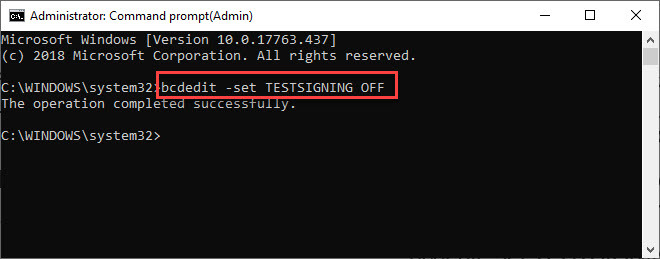
خرابی یا قدیمی بودن درایورها هم می تواند در رخ دادن این ارور نقش به سزایی داشته باشند. شما می توانید به وب سایت سازنده دستگاه های سیستم تان مراجعه کرده و جدیدترین درایور را متناسب با نوع سخت افزار و نسخه ويندوز دانلود و در سیستم تان نصب کنید.
دانلود یک به یک درایورها از وب سایت سازنده ها کاری چندان ساده ای نیست چون با درایورها درست را دانلود و نصب کنید. کار ساده تر این است که از نرم افزارهای بروزرسانی درایور در ویندوز استفاده کنید که به سادگی می توانید اقدام به آپدیت درایورها کنید. طرز کار با این قبیل برنامه ها هم ساده است و هم اینکه عمدتا طرز کار مشابهی دارند و اگر با آنها آشنایی ندارید می توانید از لینک های زیر کمک بگیرید:
دانلود و آپديت درايورها در ويندوز با نرم افزار Smart Driver Updater
آپديت ساده و آسان درايورهاي ويندوز با نرم افزار Driver Talent
بروزرساني درايورها در ويندوز با ابزارهاي رايگان
اگر در سیستم تان آنتی ویروس دارید، ممکن است آنتی ویروس BattlEye را بلاک کرده باشد. اگر آنتی ویروس دارید، موقتا ان را به طور کامل غیرفعال کنید سپس وضعیت ارور را بررسی کنید.
به کنسول Services ویندوز وارد شده و سرویس BattlEye را یافته و روی آن کلیک راست کرده و گزینه Restart را کلیک کنید تا سرویس ریستارت شود.
پس از اینکه سرویس ریستارت شد وضعیت ارور را بررسی کنید.

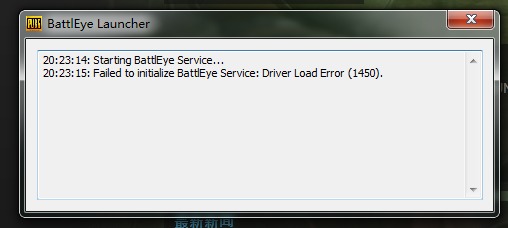
قبل از هر کاري بهتر از سيستم تان Restore point تهيه کنيد تا در صورت بروز مشکل جاي جبران داشته باشيد.
قبل از اینکه راه حل ها را دنبال کنید، برنامه را بصورت run as admin اجرا کنید و وضعیت ارور را بررسی کنید. یعنی روی آیکون بازی در دسکتاپ کلیک راست کرده و گزینه Run as administrator را کلیک کنید.
Fix 1: Check for Windows updates
ارور Failed To initialize battleye service:Driver Load Error می تواند به دلیل عدم وجود برخی patches های ویندوز رخ دهد. سکس از راه حل هایی که کاربران در رفع این مشکل انجام داده اند، بروزرسانی ویندوز بوده است.قبل از هر چیز نیاز است که مطمئن شوید سرویس Windows Update ویندوز 10 در وضعیت Start باشد. پس بدین منظور با فشردن کلیدهای Windows key + R پنجره Run را باز کنید و عبارت Services.msc را وارد و Enter کنید.

بدین ترتیب وارد کنسول Services خواهید شد و کلیه سرویس های موجود در ویندوز در هر وضعیتی را مشاهده خواهید کرد. اکنون کافیست که سرویس Windows Update را یافته و روی آن کلیک راست کنید و Properties بگیرید.

از لیست کشویی Startup type گزینه Automatic را انتخاب کرده و دکمه Start را کلیک کنید و منتظر بمانید تا سرویس start شود. پس از Start شدن سرویس فرم را OK کنید.
سپس کلیدهای ترکیبی Windows key + i را همزمان از کیبورد فشار دهید تا پنجره Settings ویندوز باز شود. سپس آیتم Update & Security را انتخاب کنید.

سپس دکمه Check for updates را کلیک کنید تا آپدیت های مورد نیاز ویندوز دانلود شده و نصب شوند.

پس از دانلود آپدیت ها، ویندوز را ریستارت کرده تا آپدیت ها نصب شوند. پس از اینکه سیستم بالا آمد وضعیت خطا را بررسی کنید.
Fix 2: Turn off test mode
اگر درایور بدون امضای دیجیتال یا digital signature در سیستم شما وجود داشته باشد و test mode در سیستم شما فعال باشد، ممکن است ارور مذکور را در حین بازی ها دریافت کنید. شما با Off کردن حالت test mode می توانید وضعیت ارور را بررسی کنید.پس Command Prompt را بصورت Run as administrator اجرا کرده و دستور زیر را در آن وارد و Enter کنید.
bcdedit -set TESTSIGNING OFF
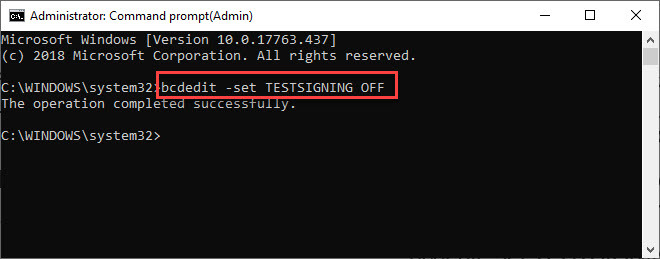
Fix 3: Update your device drivers
خرابی یا قدیمی بودن درایورها هم می تواند در رخ دادن این ارور نقش به سزایی داشته باشند. شما می توانید به وب سایت سازنده دستگاه های سیستم تان مراجعه کرده و جدیدترین درایور را متناسب با نوع سخت افزار و نسخه ويندوز دانلود و در سیستم تان نصب کنید.دانلود یک به یک درایورها از وب سایت سازنده ها کاری چندان ساده ای نیست چون با درایورها درست را دانلود و نصب کنید. کار ساده تر این است که از نرم افزارهای بروزرسانی درایور در ویندوز استفاده کنید که به سادگی می توانید اقدام به آپدیت درایورها کنید. طرز کار با این قبیل برنامه ها هم ساده است و هم اینکه عمدتا طرز کار مشابهی دارند و اگر با آنها آشنایی ندارید می توانید از لینک های زیر کمک بگیرید:
دانلود و آپديت درايورها در ويندوز با نرم افزار Smart Driver Updater
آپديت ساده و آسان درايورهاي ويندوز با نرم افزار Driver Talent
بروزرساني درايورها در ويندوز با ابزارهاي رايگان
Fix 4: Disable or uninstall antivirus
اگر در سیستم تان آنتی ویروس دارید، ممکن است آنتی ویروس BattlEye را بلاک کرده باشد. اگر آنتی ویروس دارید، موقتا ان را به طور کامل غیرفعال کنید سپس وضعیت ارور را بررسی کنید.Fix 5: Restart BattlEye in Windows Services
به کنسول Services ویندوز وارد شده و سرویس BattlEye را یافته و روی آن کلیک راست کرده و گزینه Restart را کلیک کنید تا سرویس ریستارت شود.پس از اینکه سرویس ریستارت شد وضعیت ارور را بررسی کنید.





نمایش دیدگاه ها (8 دیدگاه)
دیدگاه خود را ثبت کنید: